Быстрая печать нескольких документов и информации о документах в Word
Kutools for Word
Печать - довольно распространенная операция в Word. Вы можете легко распечатать открывающийся документ Word, нажав Файл > Печать / PDF или нажав горячие клавиши Ctrl + P. Однако открывать десятки документов Word и печатать их один за другим будет довольно утомительно и отнимет много времени. Здесь с Пакетная печать особенность Kutools for Word, вы можете легко распечатать несколько документов Word или их составные части.
Быстрая печать нескольких файлов одновременно в Word
Пакетная печать обложек / нечетных / четных / последних страниц только нескольких документов Word
Рекомендуемые инструменты повышения производительности для Word
Kutools for Word: Интеграция ИИ 🤖, более 100 расширенных функций экономят 50 % времени обработки документов.Бесплатная загрузка
Office Tab: вводит вкладки, подобные браузеру, в Word (и других инструментах Office), упрощая навигацию по нескольким документам.Бесплатная загрузка
Нажмите Кутулс Плюс > Пакетная печать. Смотрите скриншот:

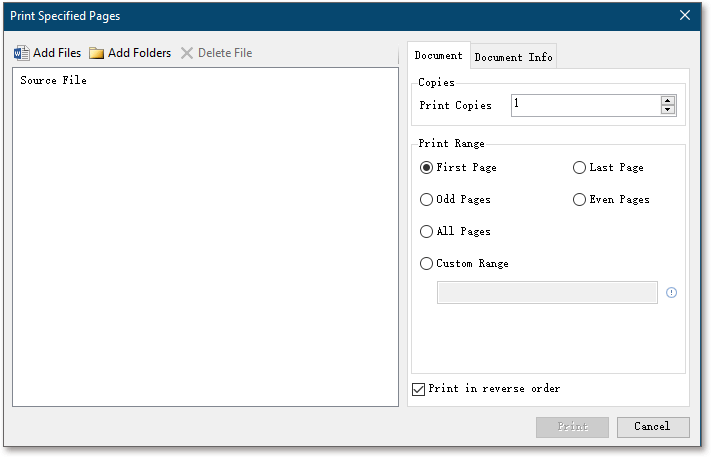
Быстрая печать нескольких файлов одновременно в Word
Если вы хотите распечатать несколько документов Word из разных папок одновременно, вы можете применить Пакетная печать функция, чтобы справиться с этим легко.
1. В Word включите Пакетная печать функцию, нажав Кутулс Плюс > Пакетная печать.
2. В диалоговом окне «Печать указанных страниц» сделайте следующее:
(1) Щелкните значок Добавить файлы или Добавить папки кнопка для добавления документов Word, которые вы будете распечатывать массово;
(2) Под Документ вкладку, пожалуйста, проверьте Все страницы вариант в Диапазон печати .

Советы:
(1) Чтобы удалить файл из списка печати, выберите файл, а затем щелкните значок Удалить файл кнопка;
(2) Чтобы исключить файл при печати, снимите флажок в Исходный Файл список заранее;
(3) Чтобы распечатать несколько копий добавленных файлов, введите указанное количество копий в поле Распечатать копии коробка;
(4) Чтобы сначала распечатать последнюю страницу каждого файла, проверьте Печатать в обратном порядке опцию.
3, Нажмите Печать / PDF .
Пакетная печать обложек / нечетных / четных / последних страниц только нескольких документов Word
Если вам нужно распечатать только титульные (или нечетные, четные, последние) страницы нескольких документов Word, Пакетная печать функция также может помочь вам сделать это легко.
1. В Word включите Пакетная печать функцию, нажав Кутулс Плюс > Пакетная печать.
2. В диалоговом окне «Печать указанных страниц» сделайте следующее:
(1) Щелкните значок Добавить файлы или Добавить папки кнопка для добавления документов Word, которые вы будете распечатывать массово;
(2) Под Документ в Диапазон печати раздел, пожалуйста, проверьте Первая страница (или Последняя страница, Нечетные страницы, Даже страницы) вариант.

Советы:
(1) Чтобы удалить файл из списка печати, выберите файл, а затем щелкните значок Удалить файл кнопка;
(2) Чтобы исключить файл при печати, снимите флажок в Исходный Файл список заранее;
(3) Чтобы распечатать несколько копий добавленных файлов, введите указанное количество копий в поле Распечатать копии коробка;
(4) Чтобы сначала распечатать последнюю страницу каждого файла, проверьте Печатать в обратном порядке опцию.
3, Нажмите Печать / PDF .
Печатать свойства документов, список пометок, стилей или комментариев нескольких документов Word сразу
Если вы хотите распечатать свойства документа, список пометок, стилей, назначений клавиш, автоматические текстовые записи или комментарии сразу из нескольких документов Word, вы можете применить Пакетная печать функция следующим образом:
1. В Word включите Пакетная печать функцию, нажав Кутулс Плюс > Пакетная печать.
2. В диалоговом окне «Печать указанных страниц» сделайте следующее:
(1) Щелкните значок Добавить файлы или Добавить папки кнопка для добавления документов Word;
(2) Включите Информация о документе вкладка в правой панели;
(3) В Распечатать информацию раздел, пожалуйста, проверьте содержание печати по мере необходимости.

Советы:
(1) Чтобы удалить файл из списка печати, выберите файл, а затем щелкните значок Удалить файл кнопка;
(2) Чтобы исключить файл при печати, снимите флажок в Исходный Файл список заранее;
(3) Чтобы распечатать несколько копий, введите указанное количество копий в поле Распечатать копии коробка;
3, Нажмите Печать / PDF .
Внимание
Ассоциация Пакетная печать функция будет автоматически печатать с предустановленным принтером в Word. Если вы хотите сменить принтер, настройте его заранее перед применением Пакетная печать функции:
(1) Нажмите Файл > Печать / PDF;
(2) Выберите указанный принтер из Принтер выпадающий список.

Демо: легко выбрать все таблицы в Word с помощью Kutools for Word
Kutools for Word включает более чем мощные функции и инструменты для Microsoft Word. Бесплатно попробовать без ограничений в {mpdule 747} дней. Загрузите бесплатную пробную версию прямо сейчас!
Лучшие инструменты для офисной работы
Kutools for Word - Повысьте свой опыт работы со словом с помощью Over 100 Замечательные особенности!
🤖 Kutools AI Помощник: Преобразуйте свое письмо с помощью искусственного интеллекта. Создать контент / Переписать текст / Обобщение документов / Запросить информацию на основе документа, все в Word
📘 Владение документами: Разделить страницы / Объединить документы / Экспортировать выбранное в различные форматы (PDF/TXT/DOC/HTML...) / Пакетное преобразование в PDF / Экспортировать страницы как изображения / Печать нескольких файлов одновременно...
✏ Редактирование содержания: Пакетный поиск и замена через несколько файлов / Изменить размер всех изображений / Транспонировать строки и столбцы таблицы / Преобразовать таблицу в текст...
🧹 Легкая очистка: Убрать Дополнительные места / Разрывы разделов / Все заголовки / Текстовые поля / Гиперссылки / Чтобы получить дополнительные инструменты для удаления, посетите наш Удалить группу...
➕ Креативные вставки: Вставлять Разделители тысяч / Флажки / радио кнопки / QR код / Штрих-код / Таблица диагональных линий / Заголовок уравнения / Заголовок изображения / Заголовок таблицы / Несколько изображений / Узнайте больше в Вставить группу...
???? Точный выбор: Точно определить конкретные страницы / Эта таблица / формы / заголовки абзацев / Улучшите навигацию с помощью БОЛЕЕ Выберите функции...
⭐ Звездные улучшения: Быстро перемещайтесь в любое место / автоматическая вставка повторяющегося текста / плавно переключаться между окнами документов / 11 инструментов преобразования...
